VMware14上安裝linux系統
1、建立一臺虛擬機器出來
第一步:建立一臺虛擬機器出來
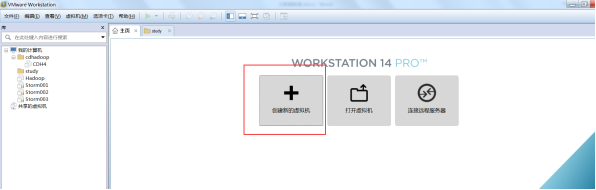
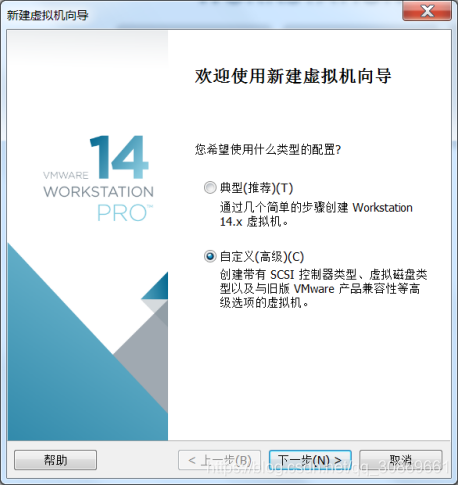
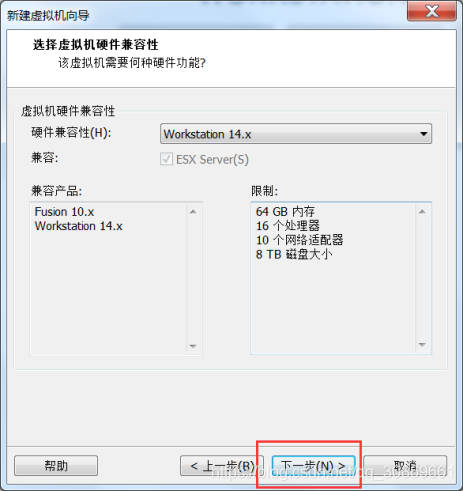
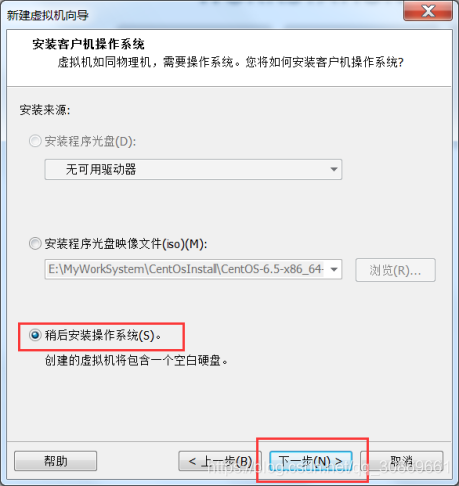
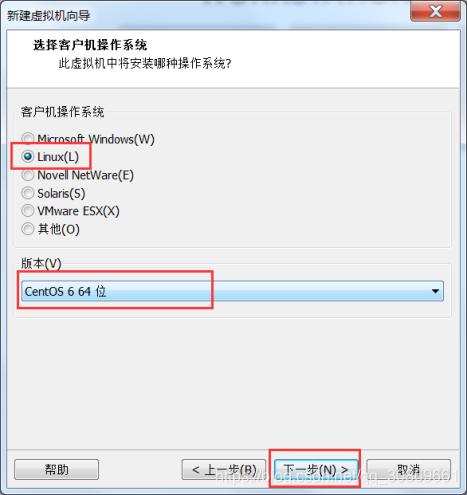
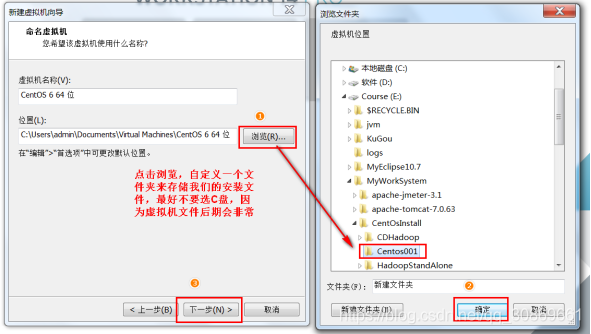

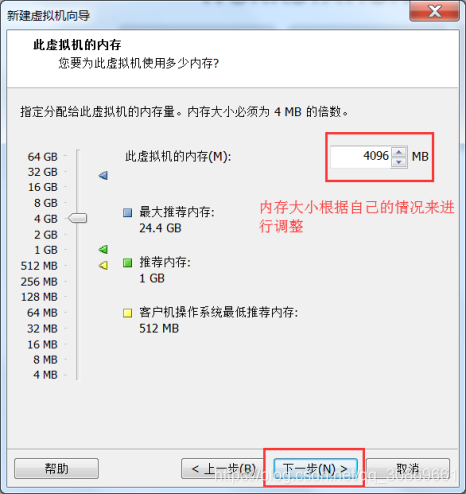
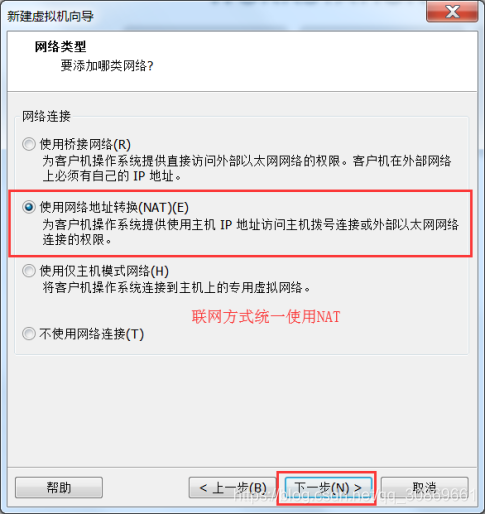
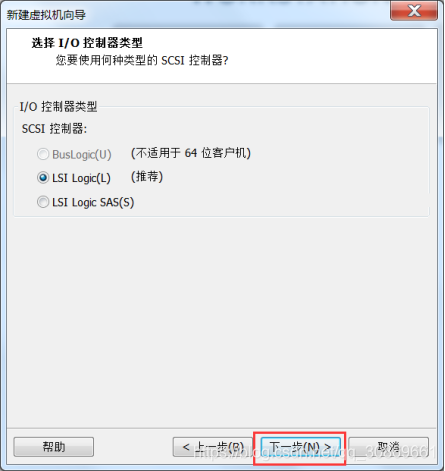
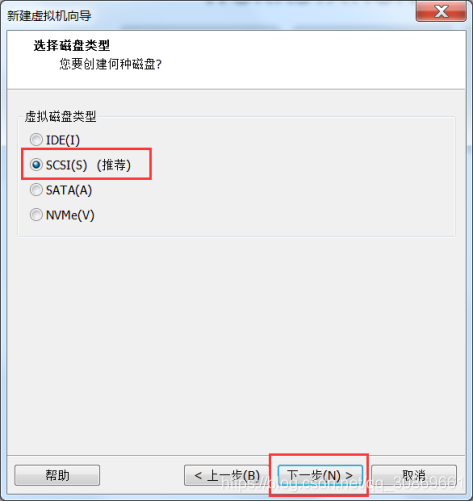
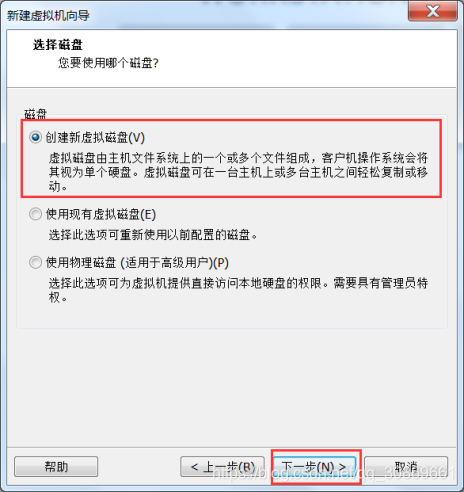
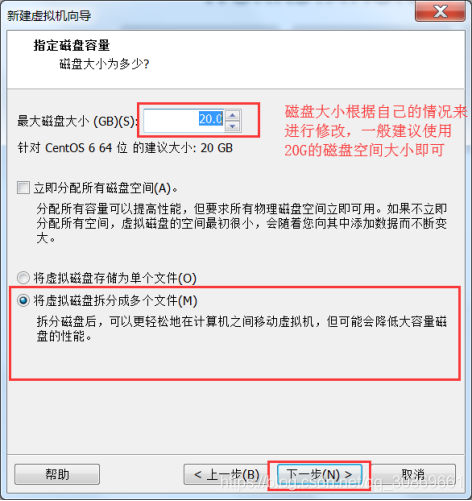
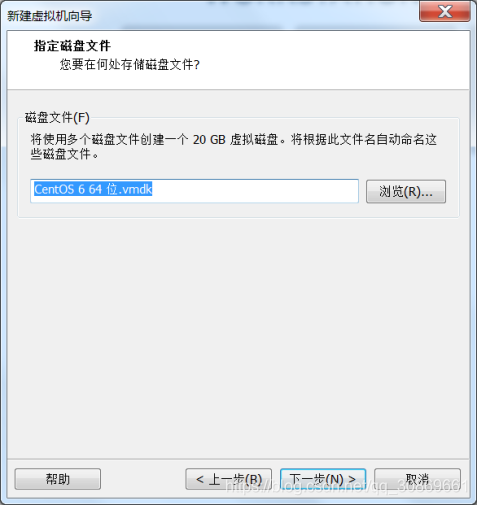
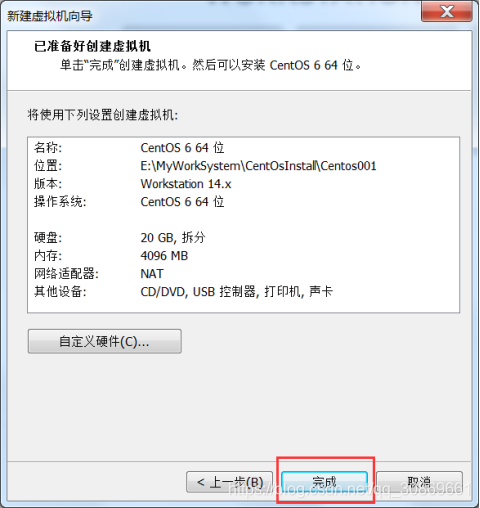
2、為我們的虛擬機器掛載作業系統
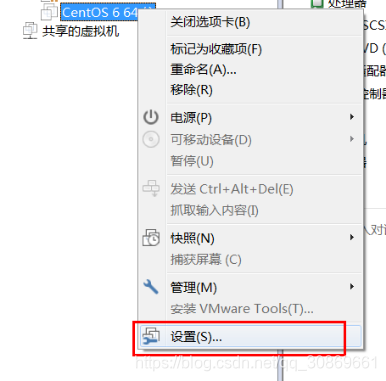
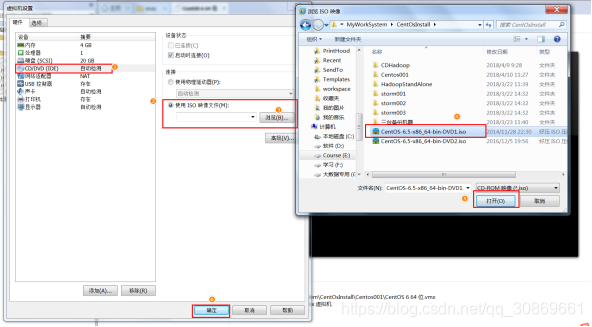
3、開啟我們的虛擬機器,為我們的虛擬機器進行安裝作業系統
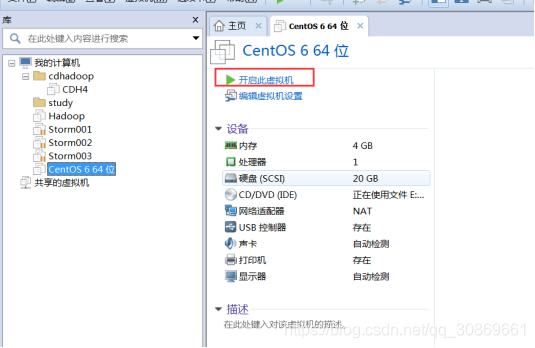

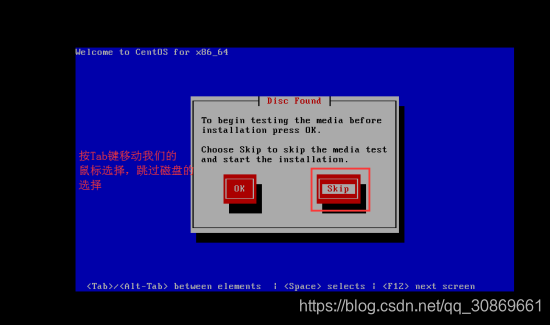
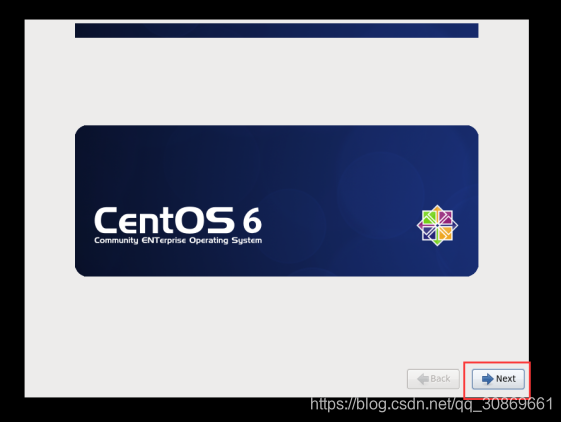
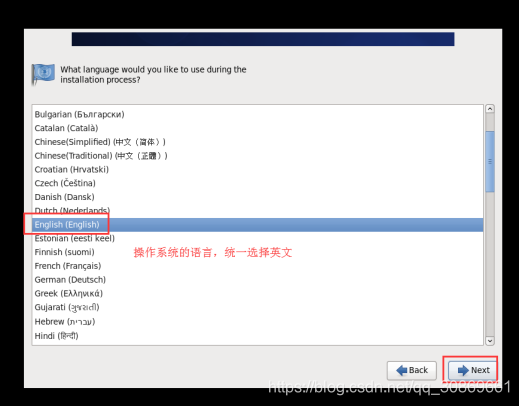
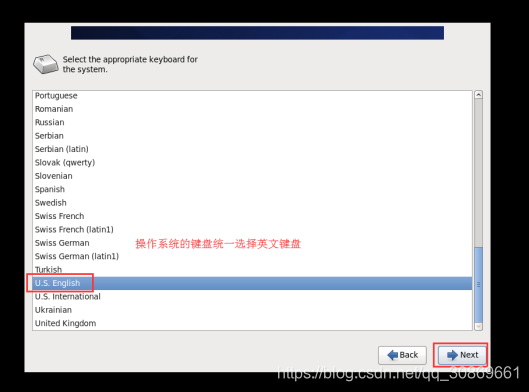
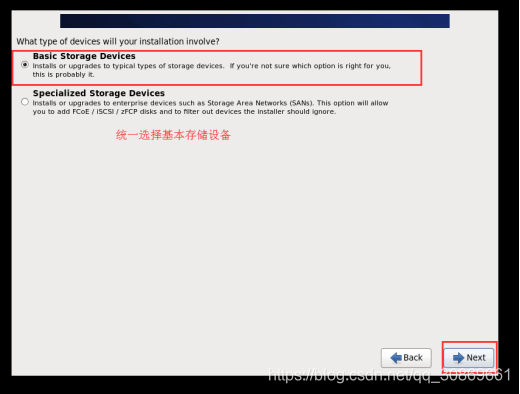
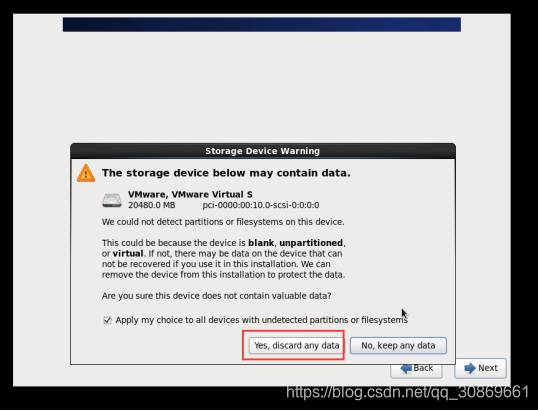
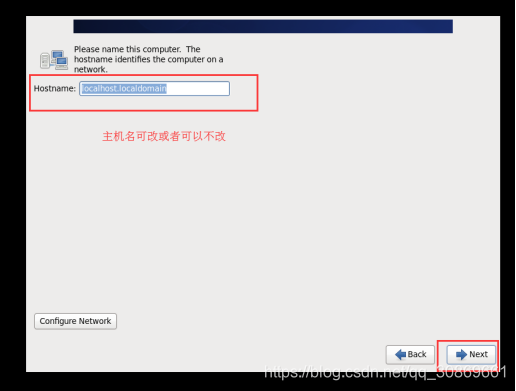
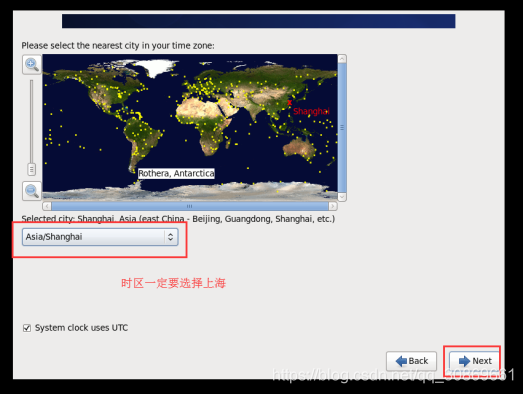

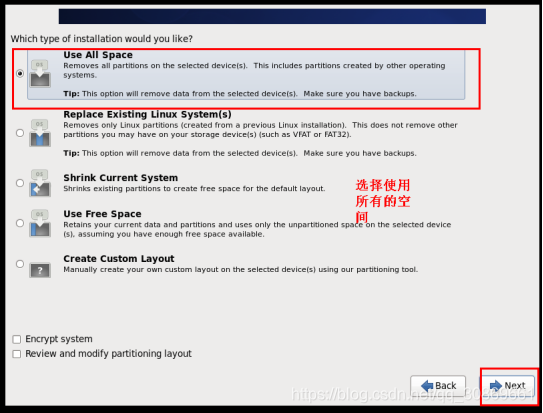

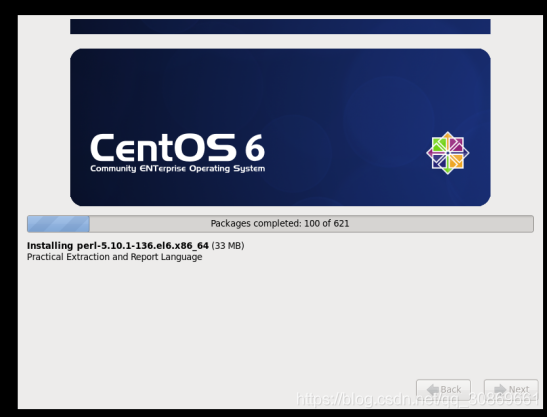
4、配置虛擬機器連線網路
修改linux的mac地址
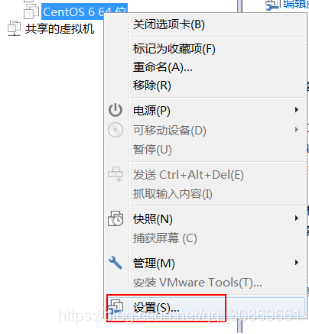
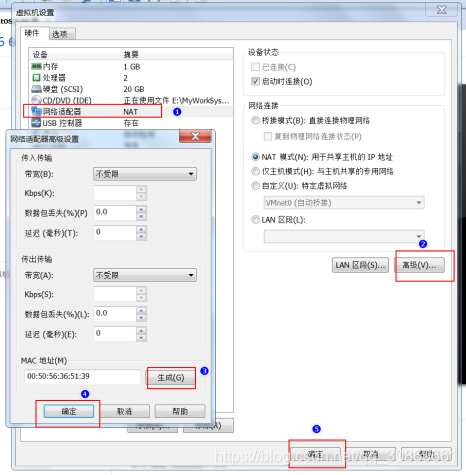
修改mac地址配置檔案
需要啟動我們的linux的虛擬機器,然後更改mac地址的配置檔案
vim /etc/udev/rules.d/70-persistent-net.rules

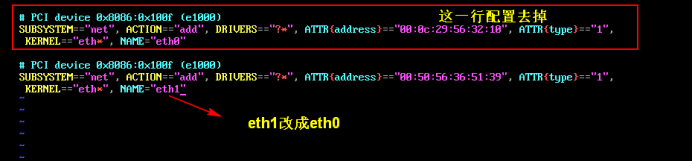
修改網路配置
首先檢視自己的ip所在的網段
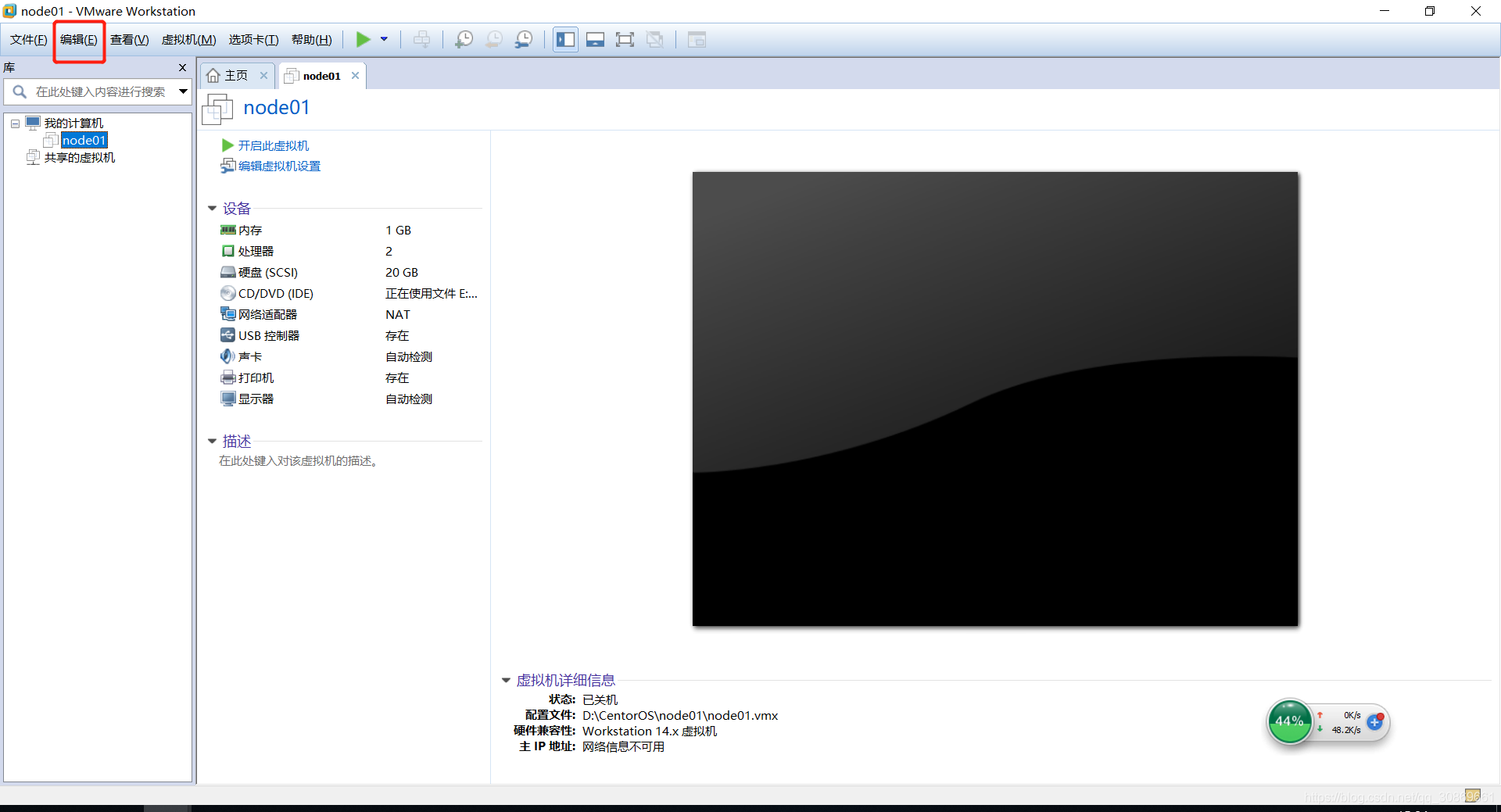
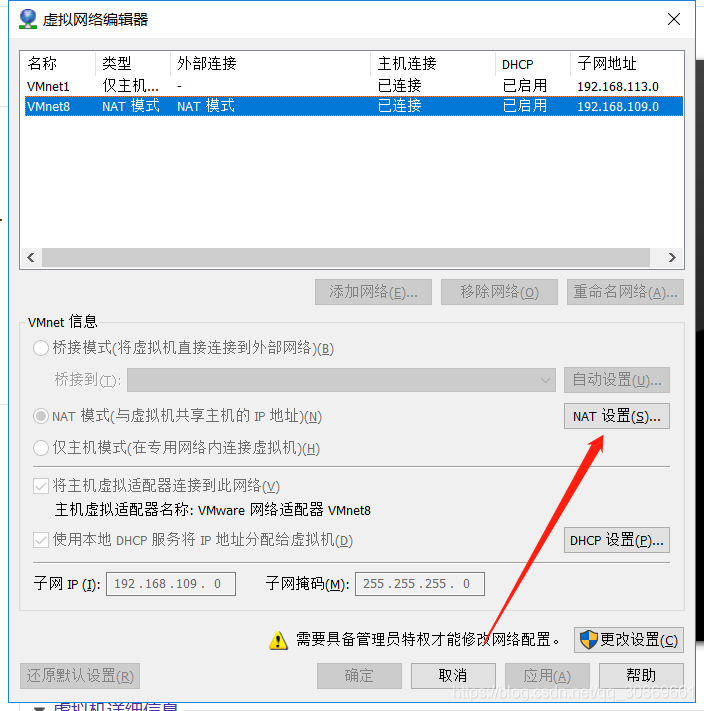
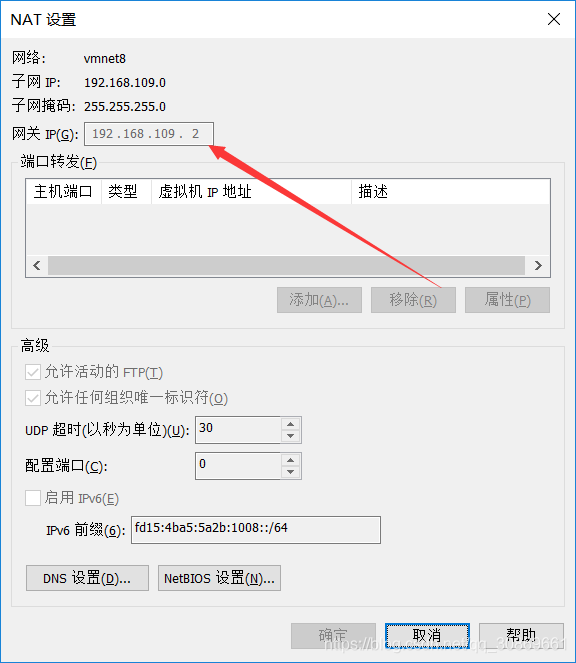
vim /etc/sysconfig/network-scripts/ifcfg-eth0
IPADDR=192.168.52.100
GATEWAY=192.168.52.1
NETMASK=255.255.255.0
DNS1=8.8.8.8
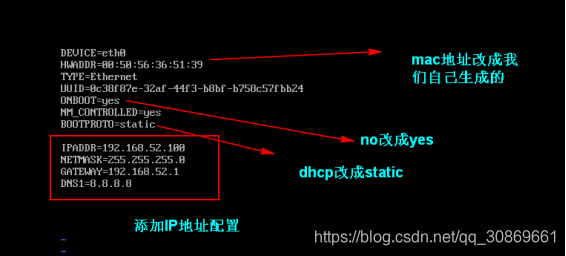
重啟伺服器
修改完成之後,重啟伺服器
reboot -h now
檢測能夠正常聯網
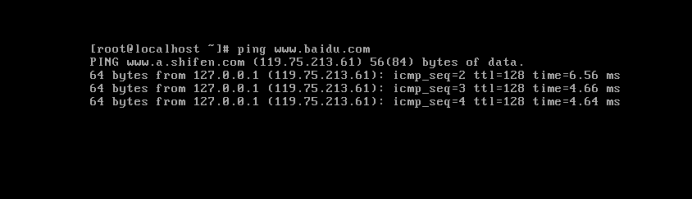
相關推薦
VMware14上安裝linux系統
1、建立一臺虛擬機器出來 第一步:建立一臺虛擬機器出來 2、為我們的虛擬機器掛載作業系統 3、開啟我們的虛擬機器,為我們的虛擬機器進行安裝作業系統 4、配置虛擬機器連線網路 修改linux的mac地址 修改mac地址配置檔
在Mac電腦上安裝linux系統
發行版 nbsp 安裝linux 打開 www 首頁 ubunt .net 百度一下 1.首頁需要下載VMware fusion (百度一下) 2.Ubuntu 鏡像文件(.iso) 連接:http://www.jb51.net/LINUXjishu/239493.htm
win10基礎上安裝linux系統,新增雙系統啟動項
1、 本機安裝Centos7mini(注意點:進入安裝介面先修改下面的內容,修改為U盤名稱) 2、 配置檔案/boot/grub2/grub.cfg,完成雙系統啟動設定。 3、 配置ip地址 nmcli conn add type ethernet ifname XXXX con-n
在 VMware 虛擬機器上安裝 Linux 系統 Ubuntu 教程
之前裝過雙系統,用的 Deepin,雖然體驗很好,但是不能關機,一直沒解決。這次就裝虛擬機器了,選擇的是 Ubuntu 18.04.1 TS 版本。 一、前期準備 裡面有兩個啟用碼,只適合 VM 12 。 VY1DU-2VXDH-08DVQ-PXZQZ-
VMware Workstation虛擬機器上安裝Linux系統
從入門到成為一隻菜鳥,Linux作業系統必不可少。第一步,就是安裝Linux系統。因為只是初學,所以就在虛擬機器上安裝了Linux系統。這裡虛擬機器用的是VMware Workstation 12,在這裡提供幾個註冊密匙,任意版本永久有效~:
安裝VMware虛擬機器及在虛擬機器上安裝Linux系統(Ubuntu)
之前從沒安裝過虛擬機器,最近想自己學點東西,故想安裝一個虛擬機器及在虛擬機器上安裝Linux系統。由於以前從來沒有安裝過,本來以為會花很多時間,其實安裝下來並沒有想象中的那麼困難和麻煩,但是為了以後能快速的安裝,還是把自己的安裝步驟給記錄下來,以備以後使用,有需要的小夥伴也
Win10自帶Hyper-V虛擬機器上安裝Linux系統
DEVICE=eth0 TYPE=Ethernet ONBOOT=yes #開機自動呼叫 BOOTPROTO=dhcp #動態ip設定,這個是內部上網的必須的設定 DEFROUTE=yes NAME="eth0" NETMASK=255.255.255.0 IPV4_FAILURE_FATA
windows上安裝linux系統,黑屏進不到桌面解決辦法
最近學習linux,在自己的電腦上安裝虛擬機器,在安裝ubuntu系統,可是一切都好的時候,登入,想著可以用了,結果密碼輸入後一直是黑屏,結果吧ubuntu的驚喜那個檔案換了一個,還是一樣,進不到桌面,最後終於找到答案了,虛擬機器關機,然後再虛擬機器上點選設定---顯示器-
CentOS6.9上安裝cobbler2.6實現自動化安裝Linux系統
cobbler 網絡安裝系統 CentOS6.9上安裝cobbler2.6實現自動化安裝Linux系統cobbler可以批量部署Linux系統,並實現無人值守安裝。cobbler依賴的服務:dhcp,tftp,http,pxe,kickstart服務對應的端口號為dhcp--67,68;tftp--6
在Vmare Workstation上安裝Linux操作系統
vmareworkstation; liunx操作系統的安裝;(1) 下載Linux系統鏡像 Cent OS 7.2 64位系統鏡像: http://mirrors.163.com/centos/7.3.1611/isos/x86_64/CentOS-7-x86_64-DVD-1611.iso (2
安裝Linux系統VMware報錯:二進位制轉換與此平臺上的長模式不相容
出現問題:vmware“二進位制轉換與此平臺長模式不相容.....”的問題。 問題原因:一般是由於硬體系統Virtualization Technology虛擬化技術功能關閉導致。 解決辦法: (不同型號電腦進入BIOS的方法不同,基本確定的是F1、F2、F
樹莓派(raspberry pi) 系統在SD卡上安裝Linux
剛剛拿到一隻Simon同學出借的樹莓派(raspberry pi) ,準備一張4GB的SD卡,準備跑一下Linux。在Windows 7上用 工具寫入img到SD卡上,報錯,失敗。好在俺有Linux vmware虛擬機器,在虛擬機器上搞,執行命令 sudo dd bs=1M
linux安裝筆記 在windows上安裝雙系統
ubuntu系統下載 ubuntu快捷鍵 開啟多工的切換介面(mac主題) 滑鼠移到左下角或右上角(再移到左下角就可以消失);ma還c可以將滑鼠移到右下角,切換工作區;
伺服器上用U盤安裝Linux系統詳細步驟
1.重啟伺服器,按F11進入“Boot Menu”介面(如圖1,2,3所示); 圖1 圖2 圖3 2.按上線箭頭鍵選擇“Generic USB Boot”,按回車鍵(如圖4所示); 圖
絕對精華,大牛教你在Android系統上安裝linux發行版
Install linux distribution (Debian/Ubuntu/Kali Linux/Fedora/openSUSE/Gentoo/RootFS/Arch Linux) on Android system 在Android系統上安裝li
如何在在自己的電腦上安裝Linux雙系統
前期準備: 先製作一個Linux的啟動盤: 製作詳情介紹: https://wiki.deepin.org/index.php?title=%E5%8E%9F%E7%94%9F%E5%AE%89%E8%A3%85 1.準備U盤作為啟動盤,把H盤中的資
如何在win10系統上安裝linux子系統
對於軟體開發人員來說,linux基本上是一個繞不過去的檻。 因為工作經常要用到linux,電腦用純linu
win下使用VM虛擬機安裝Linux系統
安裝docker 安裝 install passwd 下載 server openssh 自己的 安裝vm-tool 自己電腦上還是有個自己的虛擬機比較方便,之前用的Ubuntu,發現卡得不行。 現在裝了個輕量級的Lubuntu,速度提升了不少。 1.下載Lubuntu,安
cobbler無人值守批量安裝Linux系統
base ted 安裝完成 macro fail 0.10 amp med api 本文目錄: 1.1 pxe安裝系統 1.2 cobbler基本介紹 1.3 安裝和配置cobbler 1.3.1 安裝cobbler 1.3.2 配置dhcp和tftp 1.4 cobbl
無人值守自動安裝linux系統
pxe 無人值守自動安裝PXE基本原理概述什麽是PXE?PXE:pre-boot executionenvironment預啟動執行環境由intel公司開發的技術工作於C/s的網絡模式Client通過網絡從server下載映像,並通過網絡啟動操作系統應用場景 liveOS OS安裝PX
